
文章插图
荣耀战魂作为一款动作对战类型的游戏,对于玩家的操作要求还是非常高的 。作为键鼠党还能够设置自己喜欢的键位,但是精英手柄党的玩家们呢?今天小编带来的是玩家分享的WIN10精英手柄的改键方案推荐,一起看看吧 。

文章插图
WIN10精英手柄设置方案推荐
改键后的键位,
个人细节考虑:
拇指全部用来控制方向,食指全部用来控制攻击 。
扳机键力度轻,位置低,食指放在这比放在LT舒服,所以轻重攻击都放扳机键 。
中指放在闪避和破防,中指放在这两个按键待命,效果比RTRB食指移位去按破防好 。

文章插图
【荣耀战魂WIN10精英手柄改键方案推荐 WIN10手柄怎么改键】精英手柄买回来,改了三个晚上按键,终于弄到满意了 。发出来分享一下 。
以下改键仅限XBOX精英手柄 。具体使用顺不顺手,后续再来报告,大家也可以来试试 。
这几天试过三个改键法 。
1,STEAM自带控制器改键软件 。大家还在这个软件上纠结就免了 。因为你改好后,去PVP打人,开打3分钟必掉线,原因:闲置太久被迫离线 。估计是,你按手柄的动作经STEAM软件加工并输入到游戏 。但游戏检测不到你手柄动作,当你挂机 。
2,客户端改写ini文件 。经测试用XBOX360语句块改键不成功,另外找专门精英手柄的语句块找不到 。普通XBOX手柄用户可以一试,精英手柄用户基本可以放弃 。
3,唯一可以满意的改键方法,仅限精英手柄,仅限WIN10,在应用里搜索: XBOX附件 。安装,如下图:

文章插图
以下是设置步骤:
1.打开Xbox附件,进入配置 。
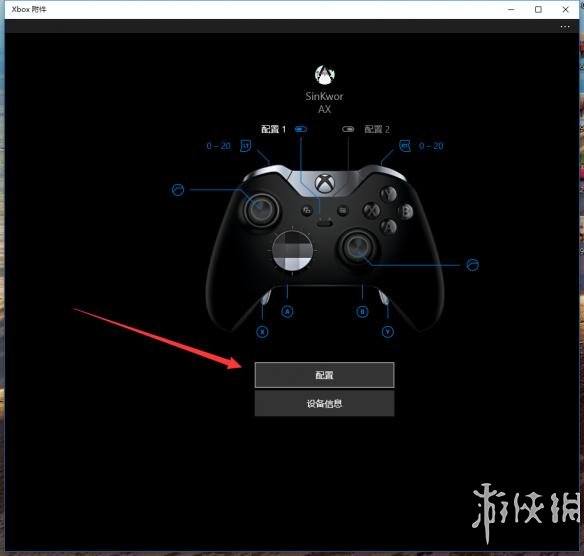
文章插图
2.配置2,编辑(因为基本改到面目全非,用配置2,实体手柄最中间小按钮调到右边) 。

文章插图
3.按钮映射,按照这个图,一个个按钮映射过去 。

文章插图
4.左摇杆,右摇杆,都设置为:即时,下面调到最右,加强反应 。
(径向计算不建议勾选,勾选后上下方向会快一点,左右不变)

文章插图
5.左右扳机键,都设置0-10,更快扳到底 。

文章插图
5.关闭震动,听说会加快反破防,找不到其他关震动方法,用这个试一试,会不会真快点 。
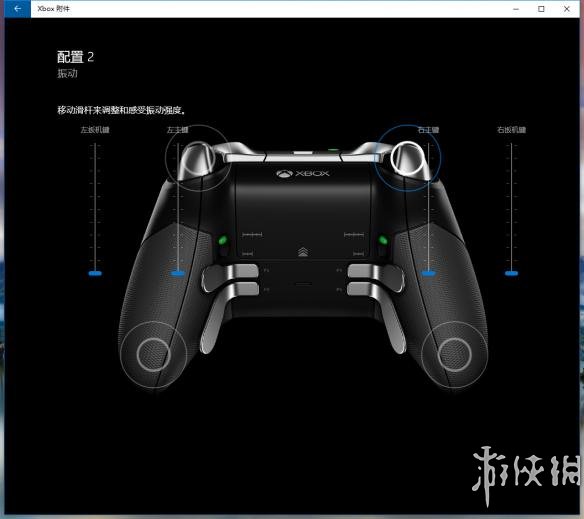
文章插图
结束,改键可参照游戏里的键位 。

文章插图
推荐阅读
- 荣耀战魂争权模式1V多打法技巧 争权模式怎么玩?
- 荣耀战魂怎么在公屏聊天 公屏聊天按键介绍
- 笔笔攒解冻钱去哪了
- 《方舟:生存进化》木牌卡龙玩法经验解析攻略
- PU与人造革的区分方法
- 荣耀战魂steam手柄高级改键教程 steam上手柄怎么改键
- 如何检测电脑是否为翻新机?四招教你辨别翻新电脑
- 《方舟:生存进化》冬日仙境版本更新内容提前看
- 荣耀战魂手柄改破防键操作方法 手柄怎么改破防键












